Word文档自动生成目录教程(直观)
利用Word的自动目录生成功能快速生成完整的目录

利用Word的自动目录生成功能快速生成完整的目录Word是一款功能强大的文字处理软件,它提供了许多实用的功能,其中之一就是自动目录生成功能。
利用这个功能,我们可以快速生成完整的目录,为文档的结构和内容提供清晰的导航。
本文将介绍如何利用Word的自动目录生成功能,帮助您轻松创建一个完整的目录。
一、什么是自动目录生成功能自动目录生成功能是Word的一个强大功能,它可以根据文档中的标题和副标题,自动生成一个完整的目录。
这个目录可以根据需要进行自定义,包括样式、格式和层级等。
使用自动目录生成功能,可以节省大量的时间和精力,同时也提高了文档的可读性和导航性。
二、如何使用自动目录生成功能1. 设置标题样式在使用自动目录生成功能之前,首先需要设置标题样式。
在Word中,标题样式是用来标识文档中的标题和副标题的。
您可以根据需要设置不同的标题级别,比如一级标题、二级标题等。
设置标题样式的方法是:选中标题文本,点击Word工具栏上的“样式”按钮,在弹出的样式列表中选择合适的标题样式。
2. 插入目录设置完标题样式后,接下来就可以插入目录了。
在Word中,插入目录的方法是:将光标放置在希望插入目录的位置,然后点击Word工具栏上的“引用”按钮,在弹出的菜单中选择“插入目录”选项。
Word会自动根据文档中的标题和副标题,生成一个默认样式的目录。
3. 自定义目录样式生成默认样式的目录后,您可以根据需要进行自定义。
在Word中,自定义目录样式的方法是:点击Word工具栏上的“引用”按钮,在弹出的菜单中选择“自定义目录”选项。
在自定义目录对话框中,您可以选择不同的样式、格式和层级,还可以指定目录中的内容和页码等。
自定义完毕后,点击“确定”按钮即可应用新的样式到目录中。
4. 更新目录在文档编辑过程中,可能会对标题和副标题进行修改或添加。
此时,需要更新目录,以保持目录的完整性和准确性。
更新目录的方法是:右键单击目录,选择“更新字段”选项。
在word中生成目录
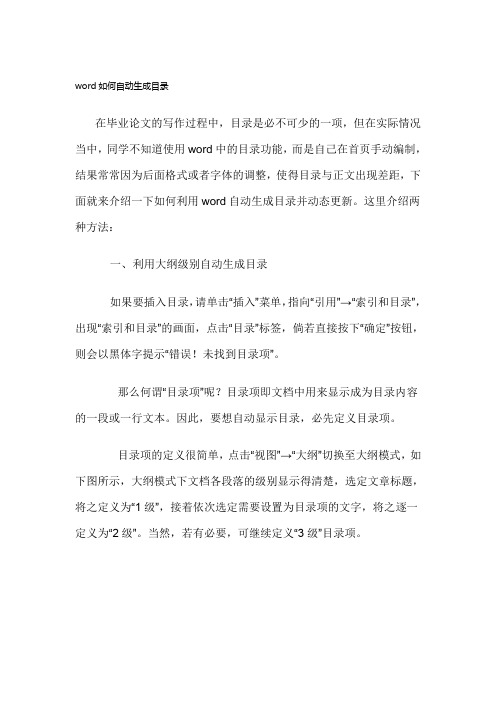
word如何自动生成目录在毕业论文的写作过程中,目录是必不可少的一项,但在实际情况当中,同学不知道使用word中的目录功能,而是自己在首页手动编制,结果常常因为后面格式或者字体的调整,使得目录与正文出现差距,下面就来介绍一下如何利用word自动生成目录并动态更新。
这里介绍两种方法:一、利用大纲级别自动生成目录如果要插入目录,请单击“插入”菜单,指向“引用”→“索引和目录”,出现“索引和目录”的画面,点击“目录”标签,倘若直接按下“确定”按钮,则会以黑体字提示“错误!未找到目录项”。
那么何谓“目录项”呢?目录项即文档中用来显示成为目录内容的一段或一行文本。
因此,要想自动显示目录,必先定义目录项。
目录项的定义很简单,点击“视图”→“大纲”切换至大纲模式,如下图所示,大纲模式下文档各段落的级别显示得清楚,选定文章标题,将之定义为“1级”,接着依次选定需要设置为目录项的文字,将之逐一定义为“2级”。
当然,若有必要,可继续定义“3级”目录项。
定义完毕,点击“视图”→“页面”回至页面模式,将光标插入文档中欲创建目录处,再次执行“插入”→“引用”→“索引和目录”,出现“索引和目录”画面,点击“目录”标签,则显示如图:一共只定义了二个级别的目录项,因此将上图“显示级别”中的数字改为“2”。
“显示页码”与“页码右对齐”这二项推荐选择,前者的作用是自动显示目录项所在的页面,后者的作用是为了显示美观。
“制表符前导符”即目录项与右对齐的页码之间区域的显示符号,可下拉选择;此外,有多种目录显示格式可供选择,下拉“格式”就可以看到了。
最后点“确定”,如图所示,目录就这样生成了,包括页码都自动显示出来了。
按住Ctrl键,点击某目录项,当前页面自动跳转至该目录项所在的页码,很方便吧?使用这种方法生成目录还有一个好处,如果你想更改目录项,可以切换至大纲模式调整目录项的内容与级别,然后点击一下图中所示的按钮,目录就可以自动更新了-得来全不费功夫!二、标记索引项自动生成目录第二种实现自动生成目录的方法是标记索引项,即预先将每个目录项标记成为一个索引项,最后实现目录的生成。
Word自动生成目录的方法及步骤

Word自动生成目录的方法及步骤自动生成目录是Word文档中非常实用的功能,可以方便地浏览和导航文档的各个部分。
下面是Word自动生成目录的方法及步骤:方法一:使用自动目录步骤一:插入需要生成目录的标题在文档中插入正文内容之前,先插入需要生成目录的标题。
可以在标题前面使用样式,如“Heading 1”、“Heading 2”等。
步骤二:插入目录在Word文档中需要插入目录的位置,点击鼠标,在菜单栏上选择“引用”选项卡下的“目录”按钮,然后选择“自动目录”。
弹出的目录对话框中有多个预设样式,在“样式”下拉框中选择合适的样式。
步骤三:更新目录在插入目录后,Word会自动根据文档中的标题内容生成目录。
但是如果文档的内容发生了变化(例如添加、删除或移动标题),需要手动更新目录。
可以通过右键点击目录,选择“更新字段”或“更新整个目录”来更新目录。
方法二:使用标题样式步骤一:使用标题样式在文档中使用合适的标题样式,如“Heading 1”、“Heading 2”等来标识文档的不同部分。
可以在Word的样式库中选择合适的样式,或者自定义样式。
步骤二:插入目录在文档中需要插入目录的位置,点击鼠标,在菜单栏上选择“引用”选项卡下的“目录”按钮,然后选择“自定义目录”。
在弹出的目录对话框中,选择合适的样式。
步骤三:设置目录样式步骤四:更新目录与使用自动目录相同,如果文档内容发生了变化,需要手动更新目录。
总结:Word自动生成目录的方法有两种,一种是使用自动目录功能,另一种是使用标题样式。
使用自动目录需要首先插入标题,然后在合适位置插入目录,最后手动更新目录。
使用标题样式需要将文档中的不同部分使用合适的标题样式标识,然后在合适位置插入目录,最后手动更新目录。
无论使用哪种方法,都可以根据需要选择合适的样式和设置。
自动生成目录可以使文档阅读和导航更加方便。
word2010自动生成目录的两种方法

word2010自动生成目录的两种方法
很多人在使用办公文档word文档的时候,写了很多页,接着想把这些页面的主标题、副标题或者重点进行自动生成目录,让别人可以一目了然的了解整篇word文档的主要内容,那么,word2010自动生成目录怎么弄?接下来就由店铺给大家分享下word2010自动生成目录的技巧,希望能帮助到您。
自动生成目录的方法一:
步骤一:选中文字,右击段落-大纲级别设置。
步骤二:依次设置选中文字大纲级别。
(1级,2级,3级等等 ) 步骤三:最后自动生成目录。
引用 -目录-自动生成。
自动生成目录的方法二:
步骤一:利用“样式” 设置文章标题格式,样式里设置标题格式时,“段落”设置选择“大纲级别”,按标题级别来选,一级标题就选大纲一级,以此类推。
利用设置好的样式,调整文章中对应的标题步骤二:选择标题,例如标题1,选择修改样式
步骤三:利用设置好的样式,调整文章中对应的标题
步骤四:把光标移到你要目录的位置
步骤五:选“引用”-“目录”-“插入目录”
步骤六:格式-先选择目录要用的模板
步骤七:选项-启用大于三级以上标题
步骤八:修改-设置你要生成目录的中文字的格式
步骤九:生成目录:
步骤十:完成第四步骤后,点确定,确定,目录就自动生成。
WORD如何生成目录
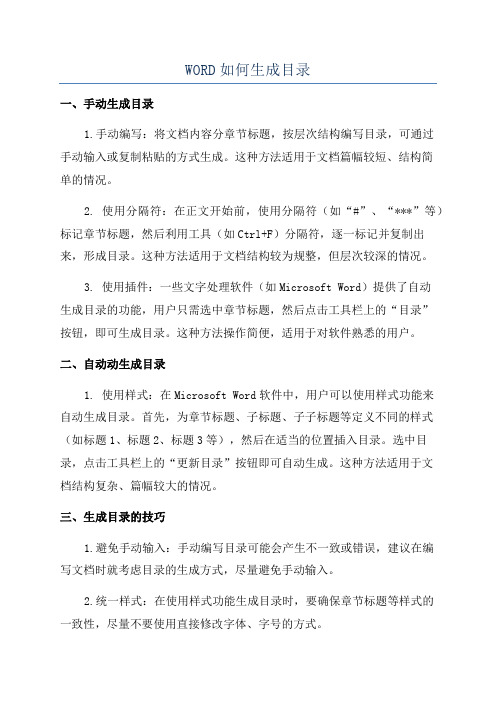
WORD如何生成目录一、手动生成目录1.手动编写:将文档内容分章节标题,按层次结构编写目录,可通过手动输入或复制粘贴的方式生成。
这种方法适用于文档篇幅较短、结构简单的情况。
2. 使用分隔符:在正文开始前,使用分隔符(如“#”、“***”等)标记章节标题,然后利用工具(如Ctrl+F)分隔符,逐一标记并复制出来,形成目录。
这种方法适用于文档结构较为规整,但层次较深的情况。
3. 使用插件:一些文字处理软件(如Microsoft Word)提供了自动生成目录的功能,用户只需选中章节标题,然后点击工具栏上的“目录”按钮,即可生成目录。
这种方法操作简便,适用于对软件熟悉的用户。
二、自动动生成目录1. 使用样式:在Microsoft Word软件中,用户可以使用样式功能来自动生成目录。
首先,为章节标题、子标题、子子标题等定义不同的样式(如标题1、标题2、标题3等),然后在适当的位置插入目录。
选中目录,点击工具栏上的“更新目录”按钮即可自动生成。
这种方法适用于文档结构复杂、篇幅较大的情况。
三、生成目录的技巧1.避免手动输入:手动编写目录可能会产生不一致或错误,建议在编写文档时就考虑目录的生成方式,尽量避免手动输入。
2.统一样式:在使用样式功能生成目录时,要确保章节标题等样式的一致性,尽量不要使用直接修改字体、字号的方式。
3.更新目录:在修改文档结构后,一定要及时更新目录,保持目录与实际文档内容的一致性。
4.预览效果:在生成目录之前,可以先预览一下目录的效果,确保目录的格式和布局满足要求。
5.使用格式模板:一些软件提供了格式模板的功能,用户可以选择合适的模板来自动生成目录,减少手动调整的工作量。
总结:。
word如何自动生成目录_百度经验
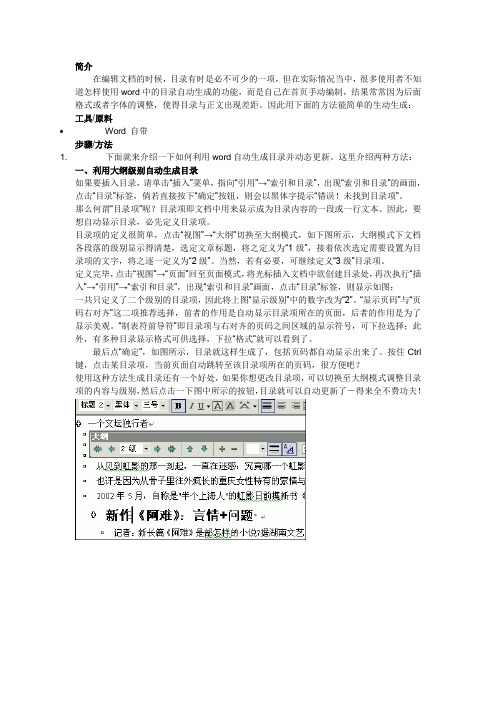
简介在编辑文档的时候,目录有时是必不可少的一项,但在实际情况当中,很多使用者不知道怎样使用word中的目录自动生成的功能,而是自己在首页手动编制,结果常常因为后面格式或者字体的调整,使得目录与正文出现差距。
因此用下面的方法能简单的生动生成:工具/原料Word 自带步骤/方法1. 下面就来介绍一下如何利用word自动生成目录并动态更新。
这里介绍两种方法:一、利用大纲级别自动生成目录如果要插入目录,请单击“插入”菜单,指向“引用”→“索引和目录”,出现“索引和目录”的画面,点击“目录”标签,倘若直接按下“确定”按钮,则会以黑体字提示“错误!未找到目录项”。
那么何谓“目录项”呢?目录项即文档中用来显示成为目录内容的一段或一行文本。
因此,要想自动显示目录,必先定义目录项。
目录项的定义很简单,点击“视图”→“大纲”切换至大纲模式,如下图所示,大纲模式下文档各段落的级别显示得清楚,选定文章标题,将之定义为“1级”,接着依次选定需要设置为目录项的文字,将之逐一定义为“2级”。
当然,若有必要,可继续定义“3级”目录项。
定义完毕,点击“视图”→“页面”回至页面模式,将光标插入文档中欲创建目录处,再次执行“插入”→“引用”→“索引和目录”,出现“索引和目录”画面,点击“目录”标签,则显示如图:一共只定义了二个级别的目录项,因此将上图“显示级别”中的数字改为“2”。
“显示页码”与“页码右对齐”这二项推荐选择,前者的作用是自动显示目录项所在的页面,后者的作用是为了显示美观。
“制表符前导符”即目录项与右对齐的页码之间区域的显示符号,可下拉选择;此外,有多种目录显示格式可供选择,下拉“格式”就可以看到了。
最后点“确定”,如图所示,目录就这样生成了,包括页码都自动显示出来了。
按住Ctrl 键,点击某目录项,当前页面自动跳转至该目录项所在的页码,很方便吧?使用这种方法生成目录还有一个好处,如果你想更改目录项,可以切换至大纲模式调整目录项的内容与级别,然后点击一下图中所示的按钮,目录就可以自动更新了-得来全不费功夫!2. 二、标记索引项自动生成目录第二种实现自动生成目录的方法是标记索引项,即预先将每个目录项标记成为一个索引项,最后实现目录的生成。
Word自动生成目录的方法及步骤
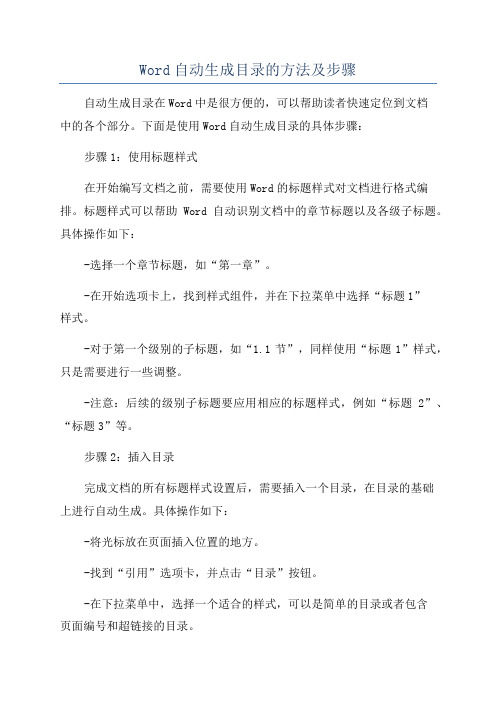
Word自动生成目录的方法及步骤自动生成目录在Word中是很方便的,可以帮助读者快速定位到文档中的各个部分。
下面是使用Word自动生成目录的具体步骤:步骤1:使用标题样式在开始编写文档之前,需要使用Word的标题样式对文档进行格式编排。
标题样式可以帮助Word自动识别文档中的章节标题以及各级子标题。
具体操作如下:-选择一个章节标题,如“第一章”。
-在开始选项卡上,找到样式组件,并在下拉菜单中选择“标题1”样式。
-对于第一个级别的子标题,如“1.1节”,同样使用“标题1”样式,只是需要进行一些调整。
-注意:后续的级别子标题要应用相应的标题样式,例如“标题2”、“标题3”等。
步骤2:插入目录完成文档的所有标题样式设置后,需要插入一个目录,在目录的基础上进行自动生成。
具体操作如下:-将光标放在页面插入位置的地方。
-找到“引用”选项卡,并点击“目录”按钮。
-在下拉菜单中,选择一个适合的样式,可以是简单的目录或者包含页面编号和超链接的目录。
- Word会自动根据当前文档中的标题样式生成一个目录。
-如果需要更新目录,只需要单击目录并选择“更新字段”即可。
步骤3:格式调整自动生成的目录可能需要进行一些格式调整,以符合自己的要求。
具体操作如下:-选择整个目录。
-在弹出的对话框中,可以设置目录的字体、大小、对齐方式等。
-点击“确定”按钮,对目录进行格式调整。
步骤4:手动添加目录项如果你在文档中添加了一些标题样式没有包含的部分,需要手动添加这些目录项。
具体操作如下:-确定你要添加到目录的标题或子标题。
-在插入目录后的页面中,找到对应的章节标题。
-将光标放在章节标题的位置,右键单击,选择“标题”选项。
-在弹出的菜单中,选择对应的标题级别。
-目录会自动更新,添加新的目录项。
步骤5:调整目录样式Word提供了一些用于调整目录样式的选项。
-找到目录,右键单击目录。
-选择“设置目录格式”选项。
-在弹出的对话框中,可以设置目录的样式、级别和字体等。
Word生成目录正确方式!3秒钟帮你将200页Word文档一键生成目录

Word生成目录正确方式!3秒钟帮你将200页Word文档一键生成目录你是如何生成Word目录的呢?想必有些人还是一点点的手动添加,这样多个耗费时间还耗费眼力,这里小编教大家一个方法,帮你一键生成Word文档中的目录,想必一定能帮到你!Word文档目录生成方式:1:添加字空页面首先,我们需要在Word文档前面添加好空页面,此页面就是放置Word目录,直接单击Word上面的【插入】,找到页面—空白页,就可以插入进去了!2:设置标题样式添加好空页面后,接下来我们需要设置Word文档里面的标题样式,文档中的标题那么多,我们如何全选呢?依次点击:【开始】—【选择】—【选择格式相似的文本】这时候就可以将Word文档中的标题全部替换,然后点击【样式】选择标题1即可!3:一键生成目录以上准备工作完成后,这时候我们就可以一键生成Word目录啦!Word生成方式:点击Word里面的【引用】—【目录】—【自动目录】,点击即可将Word文档里面的所有目录一键生成出来!4:智能更新目录最后,当我们修改Word文档里面的标题时候,然后将Word目录设置更新目录,就可以将之前设置好的标题内容进行智能修改!设置方式:点击设置好的目录,就可以显示【更新目录】,然后点击选择【更新整个目录】即可更新完毕!设置完毕后,当我们将这份Word文档制作完毕后,需要将其格式转化成PDF格式该怎么办呢?不用着急!我们可以借助第三方软件,如:迅捷PDF转换器-APP,帮助我们在手机上就可以将Word格式转换成PDF格式!点击【Word转PDF】,将Word文档上传进去,然后点击【确认转换】,即可完成,转换的文档自动保存到文件库中以上就是今天为大家分享的Word生成目录的正确使用方式,轻松帮你将200多页Word文档生成目录!【往期内容回顾】•4个不起眼的Word小技巧,轻松玩转Word就这么简单!•100份PDF转换Word,Word转PDF,3种方法帮你一键解决!•掌握这5个Word排版技巧,让你的Word变得更加美观!•6个办公常用的Word排版技巧,学会不求人,让你办公时候如有神助•最经典的word实用技巧,知道一个厉害全部知道是大神•集齐—Word、Excel、PPT、图片、TXT转PDF格式的免费技巧。
- 1、下载文档前请自行甄别文档内容的完整性,平台不提供额外的编辑、内容补充、找答案等附加服务。
- 2、"仅部分预览"的文档,不可在线预览部分如存在完整性等问题,可反馈申请退款(可完整预览的文档不适用该条件!)。
- 3、如文档侵犯您的权益,请联系客服反馈,我们会尽快为您处理(人工客服工作时间:9:00-18:30)。
第一节
在目录页下插入第一个分节符,使封面、声明与目录页形成 第一节,其后的内容形成第二节。
第二节
摘要 Abstract 前言
Ⅰ
Ⅱ
在前言的最后一页插入第二个分节符,使中 英文摘要和前言成为第二节,其后的内容成 为第三节。
Ⅵ
第三节
第三节
附录 参考文献
正文
结束语
致谢
⒋
⒌
⒍
操作步骤2:设置标题级别
在大纲视图下为文章设置各级标题。大家 可根据自己的需求设置标题级别,所有设 置了级别的标题都将在目录中显示出来。
本例设置如下三级标题:
本例中的标题级别:
第一级:摘要、ABSTRACT ,前言、正文中的章 名(如:“第一章 高职教学创新与网络探究” )、 结束语、附录、参考文献、致谢; 第二级:正文中每一章下的节名(如第一章下的 “第一节 信息技术条件下的高职教学ห้องสมุดไป่ตู้革”)、 附录下的附录1、附录2; 第三级:正文中每一节下的各点(如第一章第一 节下的 “一、当今高职教学领域的改革”。
目 录 选 中 后 变 将光标置于目录中的任意位置,单击鼠标选中目录。 灰 , 这 时 单 击 鼠 标 右 键 弹 出 选 择 框 。
更新前的目录
更新后的目录
结束语:
自动目录的生成除了本课件中推荐的设置
大纲级别这种方法外,还可以通过设置标
题的样式等方法来生成,在此不做介绍。
欢迎感兴趣的同学参加我们的现场讲座,
3级标题
3.
所有级别的标题设置完毕,打开 “显示级别”下拉框, 显示所有级别的标题,检查是否有未设置的标题;
本例中共设置3级标题级别, 因此选择“显示级别3”;
如果设置的标题较多, 也可逐级显示和检查各级标题。
+ + + +
+
1
+ +
3
++
+
级 标 题
+ +
+ +
级 标 题
级 标 题
2
+ +
操作步骤3:插入自动目录
将光标移到“第一节”前, 打开大纲级别选择框, 将“第一节”确定为“2级”标题级别;
依照此法将第一章下的 “第二节” 、附录下的 “附录1 ” 、 “附录2” 均设为 “2级”标题。
2级标题
将光标移到第一节下的第“一”点 前, 打开大纲级别选择框, 将第“一”点确定为“3级”标题级别;
依照此法将第一节下的 第“二”点、第二节下的 “一 ” 、 “二”点 均设为 “3级”标题。
博硕士学位论文网上提交 培训课件3
Word文档自动目录的编制
使用自动目录的两大优点:
1. 避免手工编制目录的繁琐和容易 出错的缺陷; 2. 当文档修改使得页码变动时,可 以实现目录的自动更新。
说明:
1. 本课件所用学位论文示例仅作教学
之用,所以隐去了作者的真实姓名;
2. 为方便说明自动目录的生成过程,
(具体的操作方法见课件2:“Word文档页码编排”, 在此不再赘述)
本例中的文档经上述操作,形成如下3节:
本例的文档结构:
第一节:封面、声明与目录页,页码设置:无
页码;
第二节:中英文摘要与前言,页码设置:大写 罗马数字,Ⅰ、Ⅱ、Ⅲ、Ⅳ…; 第三节:正文、结束语、附录、参考文献与致 谢,页码设置:阿拉伯数字,1、2、3、4 … 。
各级标题设置好之后,将视图从“大纲”
视图切回“页面”视图,再将光标移到目
录页准备插入自动目录的位置,系统即可
自动生成目录。
打开视图下拉菜单,将视图从 “大纲”视图切回“页面”视图。
将光标移到准备插入自动目录的 位置,打开“插入”下拉菜单 以及“引用”下级菜单。
注:有些Word版本的“索引和目录”就在 “插入”下拉菜单中。
打开菜单中的“索引和目录”, 即弹出“索引和目录”对话框。
利用上下箭头可以重新设置目录 中要显示的标题级别。本例中的 标题级别为3级。 点击“修改”,弹出“样式”对 话框。可以在这里选择目录的样 式、修改字体等。 点击“确定”后生成自动目 录。
自动目录可提供链接功能,按住Ctrl键并单击鼠标, 可直接到达标题所在页。
标题级别的设置方法:
1. 将页面视图切换到大纲视图;
1.打开视图下拉菜单,选择“大纲”视图;
2.
将光标移到将要设置的标题前,打开大纲级别选择框, 确定标题级别;
将光标移到“摘要”前,打开大纲级别 选择框,将“摘要”确定为“1级”标题级别;
1级标题
1级标题
依上述方法将“ABSTRACT”、“前言” 、 “第一章” 、 “ 结束语”、“附录”、“参考文献”、“致谢” 均设为“1级”标题;
学位论文示例中的正文部分只保留
了第一章的一、二两节。
推荐方法:
通过设置大纲级别生成自动目录。
主要操作步骤:
操作步骤1:设置页码 操作步骤2:设置标题级别 操作步骤3:插入自动目录 操作步骤4:更新自动目录
操作步骤1:设置页码
根据文档不同部分的页码设置需求,插入分 节符,使文档形成若干部分—节,然后为不同的 “节”分别设置页码。
以便了解更多、更详细的内容!
操作步骤4:更新自动目录
如果因为修改文档内容,使得页码发生变 化,就需要相应地更新目录。
例如,本例中因为正文内容减少,使得结 束语提前到第3页,这时就需要更新目录。
更 新 目 录 的 操 作
更选 新择 。“ 只 更 新 页 码 ” , 再 按 “ 确 定 ” 键 , 实 现 目 录
点击“更新域”,弹出“更新目录”对话 框。
